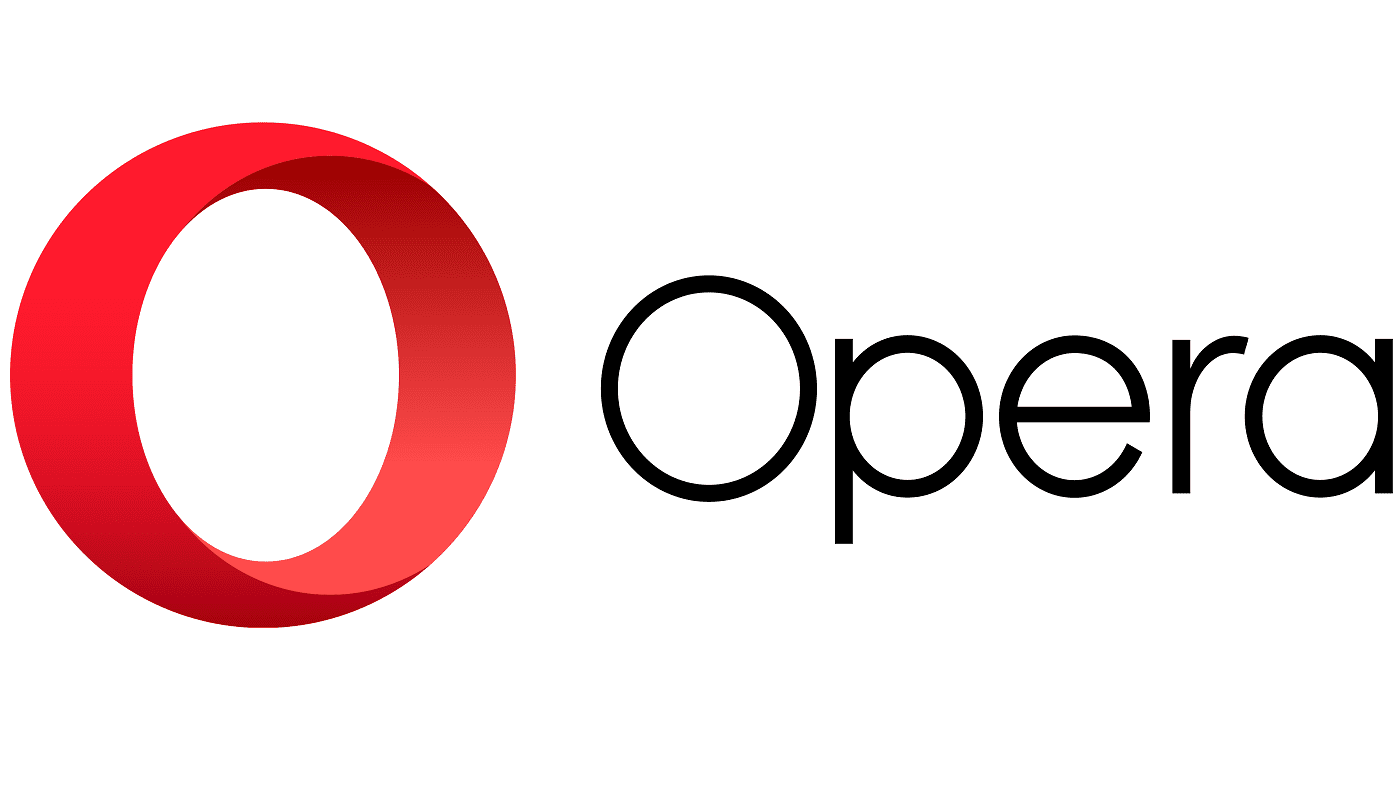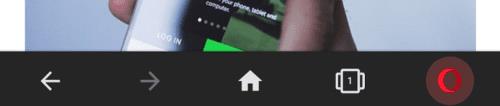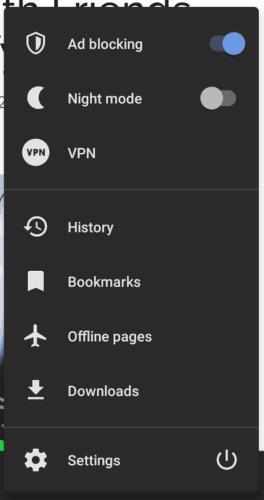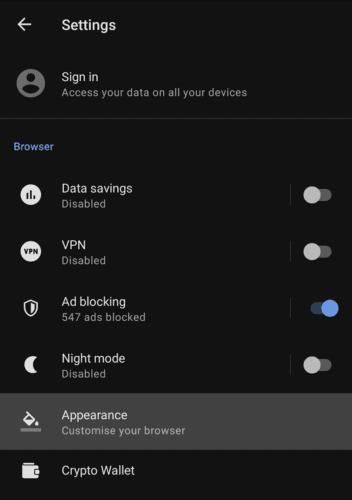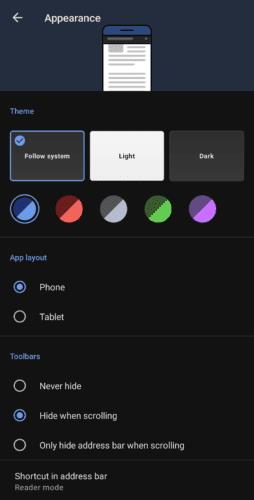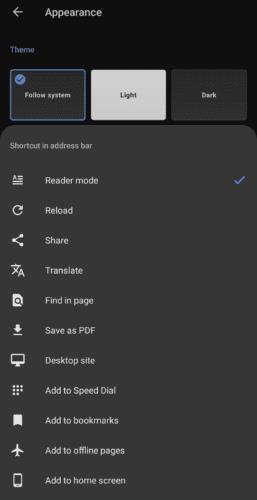Lý tưởng nhất là để thoải mái nhất với bất kỳ ứng dụng nào, bạn muốn có thể chọn hoặc định cấu hình một chủ đề. Việc có thể cá nhân hóa các ứng dụng như thế này có thể tạo thêm điểm nhấn riêng cho từng cá nhân, thay vì phải sử dụng bảng màu chung chung.
Thật không may, với các phối màu thay thế, chẳng hạn như chế độ tối chỉ mới đạt được sức hút gần đây, việc hỗ trợ rộng rãi cho các tùy chọn tùy chỉnh hơn có thể vẫn còn xa.
Tuy nhiên, trình duyệt Opera trên Android cung cấp cả chủ đề sáng và tối, ngoài ra nó còn cung cấp lựa chọn năm màu nhấn. Điều này cho phép bạn kiểm soát nhiều hơn sự xuất hiện của ứng dụng so với hầu hết các ứng dụng cung cấp.
Để chọn bảng màu bạn muốn sử dụng, bạn cần mở cài đặt trong ứng dụng của Opera. Để có thể truy cập cài đặt trong ứng dụng, trước tiên hãy nhấn vào biểu tượng Opera ở góc dưới bên phải của ứng dụng.
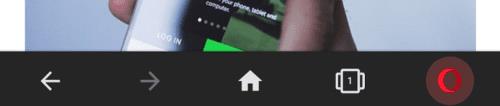
Nhấn vào biểu tượng Opera ở góc dưới cùng bên phải của ứng dụng để có thể truy cập cài đặt trong ứng dụng.
Tiếp theo, nhấn vào “Cài đặt” ở cuối cửa sổ bật lên.
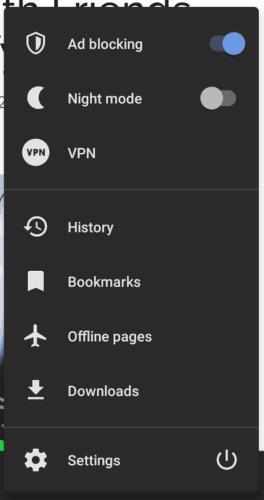
Nhấn vào “Cài đặt” ở cuối ngăn bật lên để mở cài đặt.
Trong cài đặt, hãy nhấn vào tùy chọn thứ năm, có nhãn “Giao diện”.
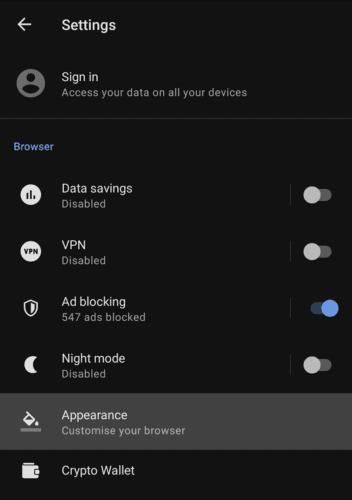
Nhấn vào “Giao diện”, đây sẽ là tùy chọn thứ năm ở dưới.
Trong cài đặt giao diện, tùy chọn đầu tiên bạn có thể chọn là chủ đề tổng thể. “Light” và “Dark” sẽ chọn chủ đề sáng và tối tương ứng, với “Hệ thống theo dõi” phù hợp với lựa chọn chủ đề trên điện thoại của bạn.
Ngay bên dưới các tùy chọn đó là năm vòng tròn màu, hãy nhấn vào chúng để chọn giữa các tùy chọn màu nhấn. Lựa chọn của bạn là xanh lam, đỏ, xám, xanh lục và tím. Những điểm nhấn này ảnh hưởng đến màu sắc của các nút, tiêu đề và nền trang tab mới.
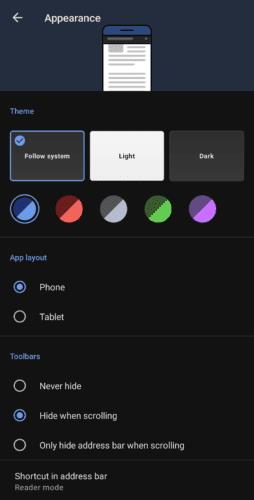
Chọn chủ đề và màu nhấn để định cấu hình giao diện trình duyệt của bạn.
Tùy chọn giao diện tiếp theo cho phép bạn chọn giữa bố cục dành cho thiết bị di động và máy tính bảng của ứng dụng. Bạn cũng có thể định cấu hình nếu các thanh công cụ được ẩn tự động khi bạn cuộn trang web.
tùy chọn cuối cùng trên trang, “Phím tắt trong thanh địa chỉ” cho phép bạn chọn một biểu tượng chức năng sẽ xuất hiện trên thanh địa chỉ, cung cấp cho bạn một hành động phím tắt, chẳng hạn như lưu trang dưới dạng PDF.
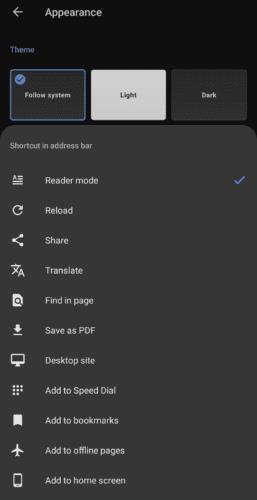
“Phím tắt trên thanh địa chỉ” cho phép bạn chọn một phím tắt hữu ích để xuất hiện ở phía bên phải của thanh địa chỉ.